
系统管理员设置了系统策略禁止进行此安装,小编教你系统管理员设置了系统策略禁止进行此安装如何解决

系统管理员设置了系统策略禁止进行此安装,小编教你系统管理员设置了系统策略禁止进行此安装如何解决

闪电家修
 362
362
2022-10-19 11:59:47
大家都会在自己的电脑上安装一些软件,在安装软件过程中偶尔会遇到一些问题,比如说在安装软件的时候,系统会提示“管理员设置了系统策略,禁止进行此安装”,导致无法安装此软件。如何解决这个问题?下面,小编给大家带来了系统管理员设置了系统策略禁止进行此安装的处理图文。更多电脑教程,尽在小白系统官网。
有时候我们在使用电脑安装软件的时候会弹出“系统管理员设置了系统策略,禁止进行此安装”的提示框,电脑不能正常的安装软件,遇到这样的情况,很多朋友都不知道该怎么解决,下面,小编就来跟大家介绍统管理员设置了系统策略禁止进行此安装的处理技巧。
系统管理员设置了系统策略禁止进行此安装如何解决
按下“Win+R”组合键呼出运行,在框中输入“gpedit.msc”按下回车键打开“本地组策略编辑器”
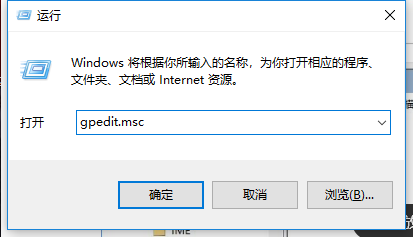
系统策略图-1
在本地组策略编辑器左侧依次展开“用户配置”—“管理模板”—“indows组件”—“Windows Installe”
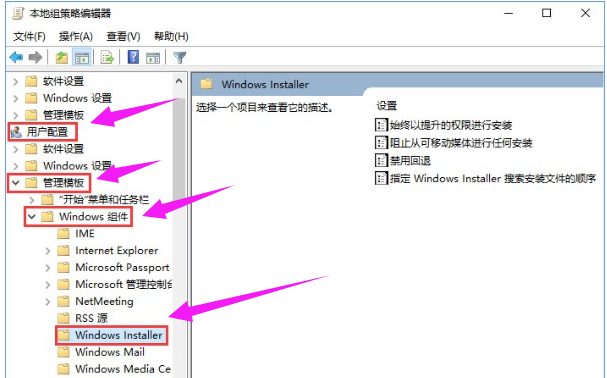
系统策略图-2
在右侧双击打开“始终以提升的权进行安装”,

系统管理员图-3
在打开的框中选择“已启动”,点击应用并确定

系统管理员图-4
双击打开“阻止从可移动媒体进行任何安装”
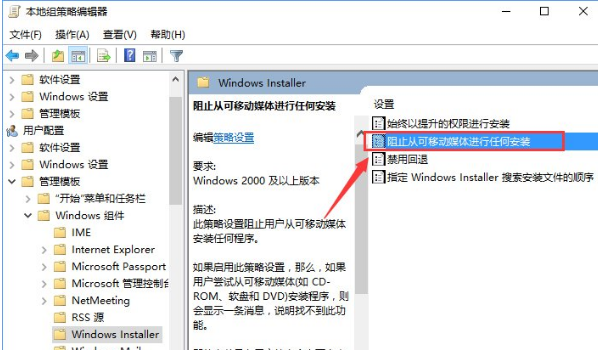
系统策略禁止图-5
在打开的窗口中点击“已禁用”,点击应用并确定即可。
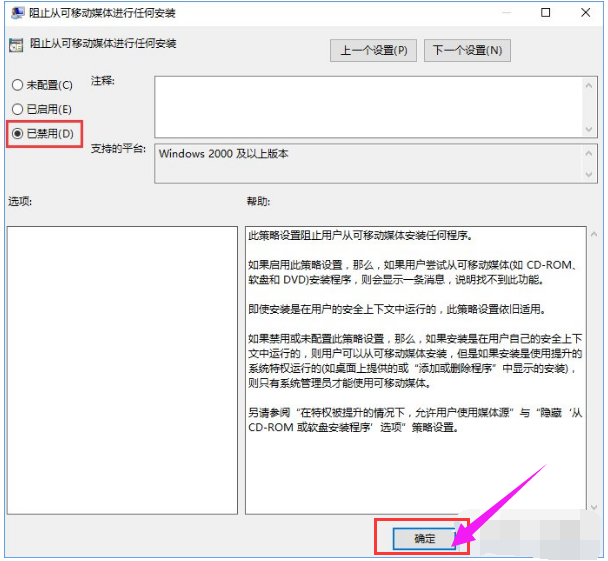
安装图-6
以上就是系统管理员设置了系统策略禁止进行此安装的解决步骤。
本文标签:
免责声明:上述内容为转载或来自互联网,不代表本站观点和立场,不承担任何法律责任.若内容有误或涉及侵权可联系我们及时删除.
上一条:
怎么压缩图片,小编教你怎么把图片进行压缩
下一条:
教你怎么把win10装进手机上










